電腦如何制作U盤啟動盤
 2019/10/08
2019/10/08
 591
591
電腦如何制作U盤啟動盤?很多小伙伴都知道用U盤重裝系統之前需要制作一個啟動盤,之后才可以通過啟動盤對電腦進行重裝系統。那么大家就會有疑問了,怎么才能夠制作一個啟動盤呢?接下來就跟著小編一起操作吧。
注意事項:
1.利用黑鯊裝機大師制作U盤啟動盤的時候,打開黑鯊之前要提前關閉所有的殺毒軟件,以免重裝失敗。
2.在制作啟動U盤之前,要記得提前對其中的重要文件進行備份,否則會格式化所有的數據。
準備工具:
1.黑鯊裝機大師軟件
2.一個內存為8G的U盤(建議使用)
3.一臺正常聯網的電腦
具體步驟:
1.將U盤插入電腦,打開黑鯊軟件后點擊“U盤啟動”中的“U盤模式”。
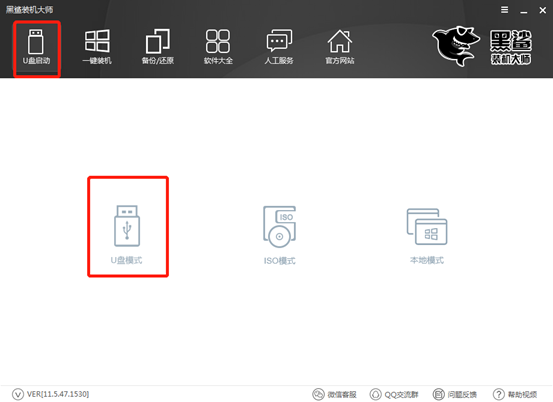
2.勾選U盤設備后點擊“一鍵制作啟動U盤”。
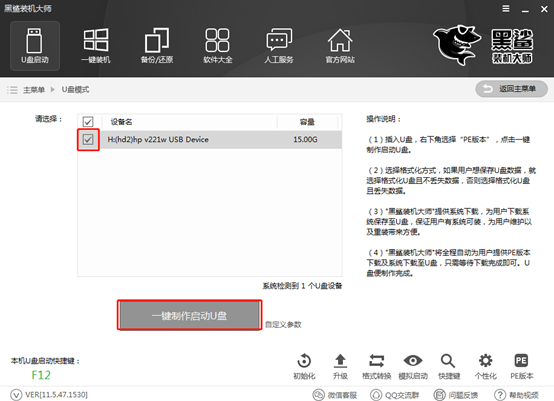
此時在彈出的警告窗口中點擊“確定”即可。
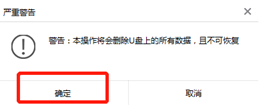
3.根據自己需要選擇PE版本的類型,最后點擊“確定”。
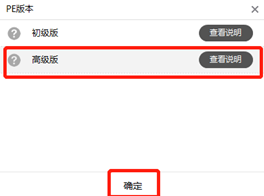
在以下界面中選擇文件進行下載,最后點擊“下載系統且制作U盤”。
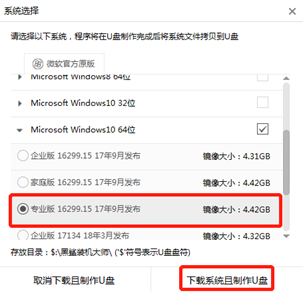
4.黑鯊裝機大師進入自動下載鏡像文件以及系統文件的狀態。
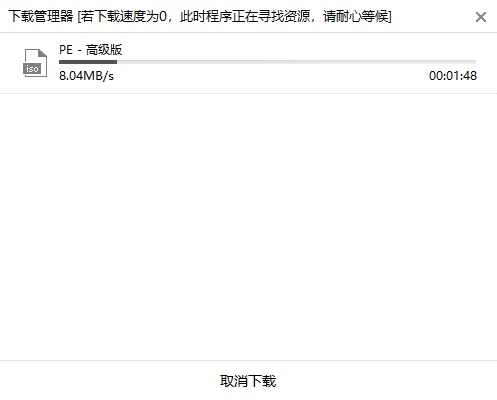
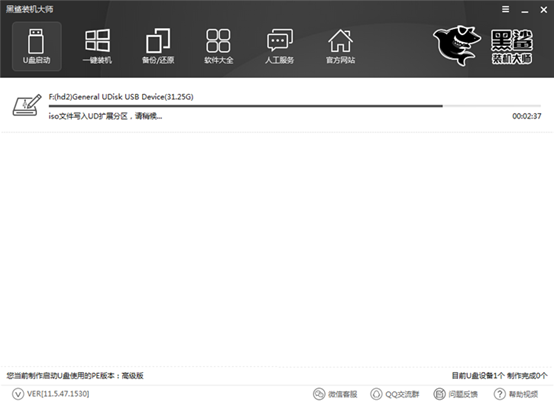
5.經過一段時間的等待,啟動U盤制作成功。在彈出的提示窗口中點擊“確定”即可。
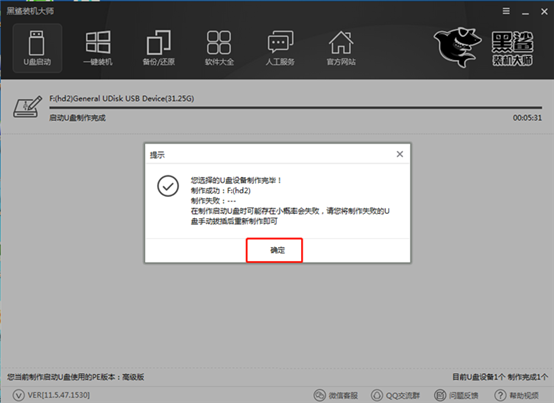
6.大家也可以在“U盤模式”下勾選相關的U盤設備,點擊“模擬啟動”中的“BIOS啟動”進行測試啟動U盤是否制作成功。
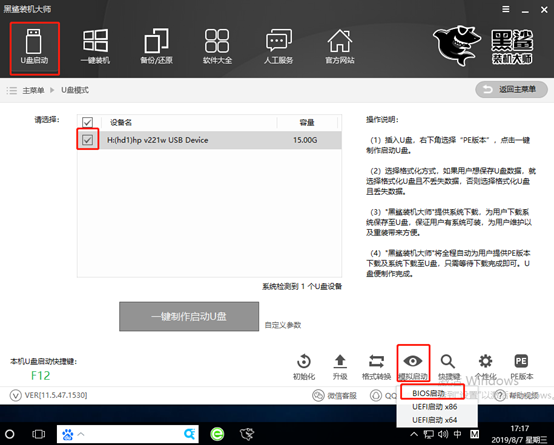
如果出現黑鯊U盤制作維護工具界面,證明win10系統啟動U盤制作成功。
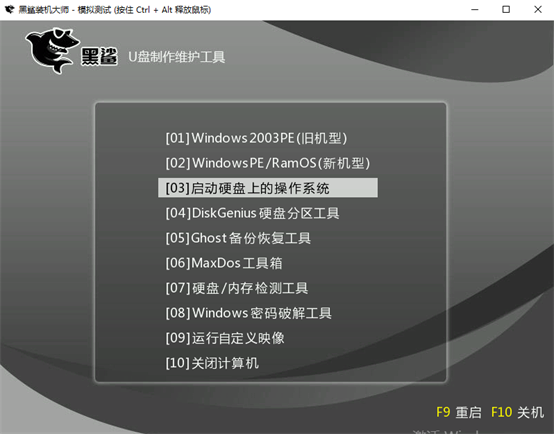
以上就是本次小編為大家帶來的電腦如何制作U盤啟動盤的詳細步驟,如果大家在制作過程中出現什么問題的話可以詢問相關技術人員進行解決。
